Quando lavori con DaVinci Resolve, può essere frustrante quando compare improvvisamente il messaggio di errore "Media Offline". Questo messaggio indica che il programma non riesce ad accedere a un file specifico. Ciò può avere diverse cause, come il rinominare, eliminare o spostare il file. In questa guida ti mostrerò passo dopo passo come risolvere questo problema e ti darò dei suggerimenti su come evitare errori simili in futuro.
Idee principali
- Il messaggio di errore "Media Offline" indica che DaVinci Resolve non riesce a trovare il file.
- Esistono diversi metodi per risolvere il problema, a seconda che il file sia stato rinominato, eliminato o spostato.
- Per evitare problemi futuri, assicurati di gestire correttamente i tuoi file e rinominali prima dell'importazione.
Istruzioni passo dopo passo
Comprensione del messaggio di errore
Prima di tutto, è importante capire cosa significa il messaggio "Media Offline". Questo compare quando DaVinci Resolve non riesce più a trovare un determinato file. Per rendere ciò più chiaro, ti mostrerò alcune immagini dell'interfaccia utente.
Quando questo messaggio appare a sinistra nel Mediapool o in basso nella timeline, significa che il file non si trova più dove DaVinci Resolve lo aspettava. Ciò può accadere se hai rinominato o eliminato il clip, oppure se l'hai spostato in un'altra cartella.
File spostato
Supponiamo che tu abbia inserito un clip nel Mediapool, ma poi l'abbia accidentalmente spostato sul desktop. In questo caso, DaVinci Resolve non può più accedere al file e mostra il messaggio di errore. Per risolvere, fai semplicemente clic destro sul clip interessato e seleziona "Cambia cartella di origine".
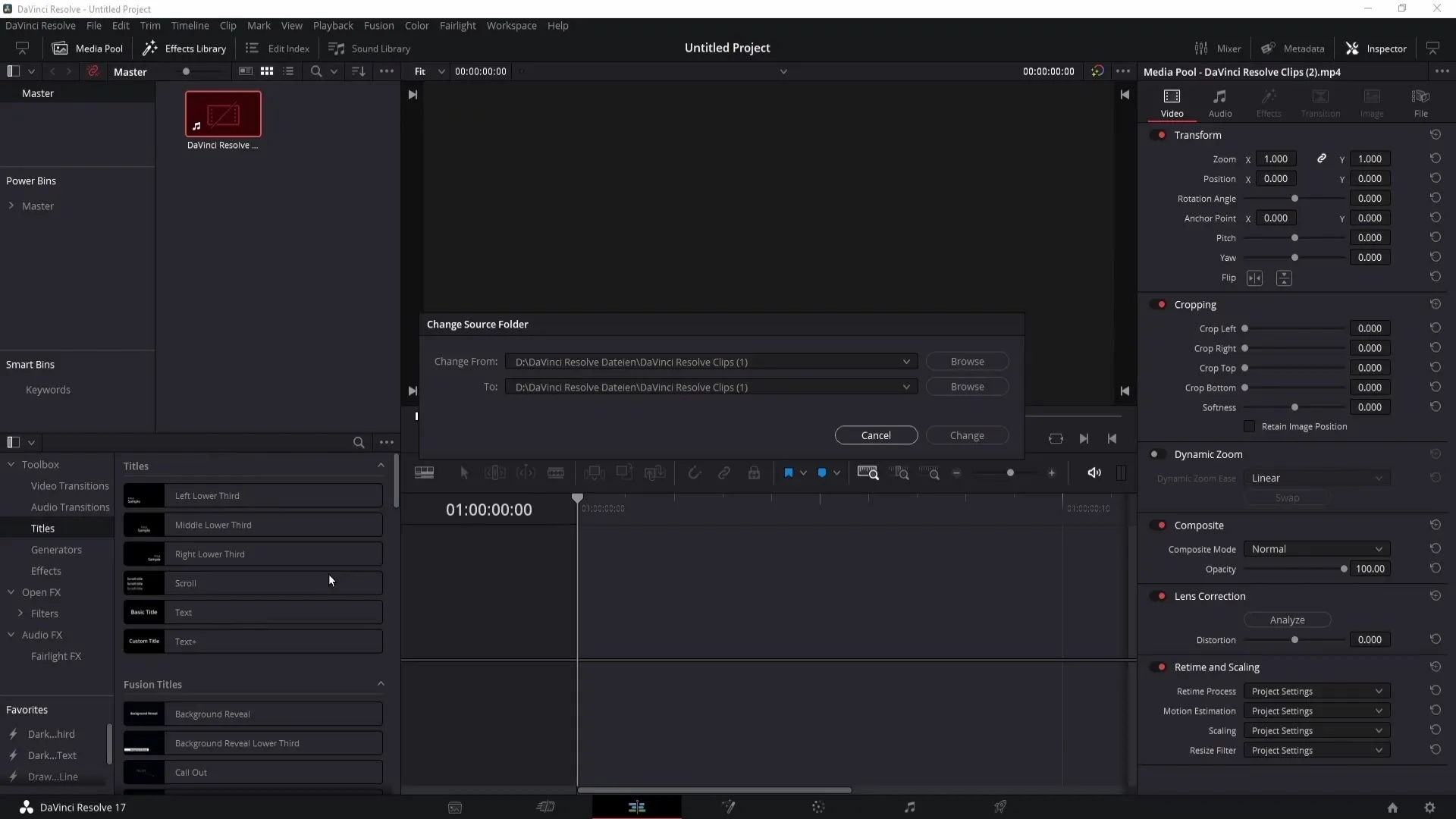
Ora puoi vedere dove si trovava precedentemente il clip. Direttamente sotto hai la possibilità di selezionare la nuova posizione. Cliccando su "Sfoglia", posso cercare nel mio disco rigido la cartella in cui si trova attualmente il file.
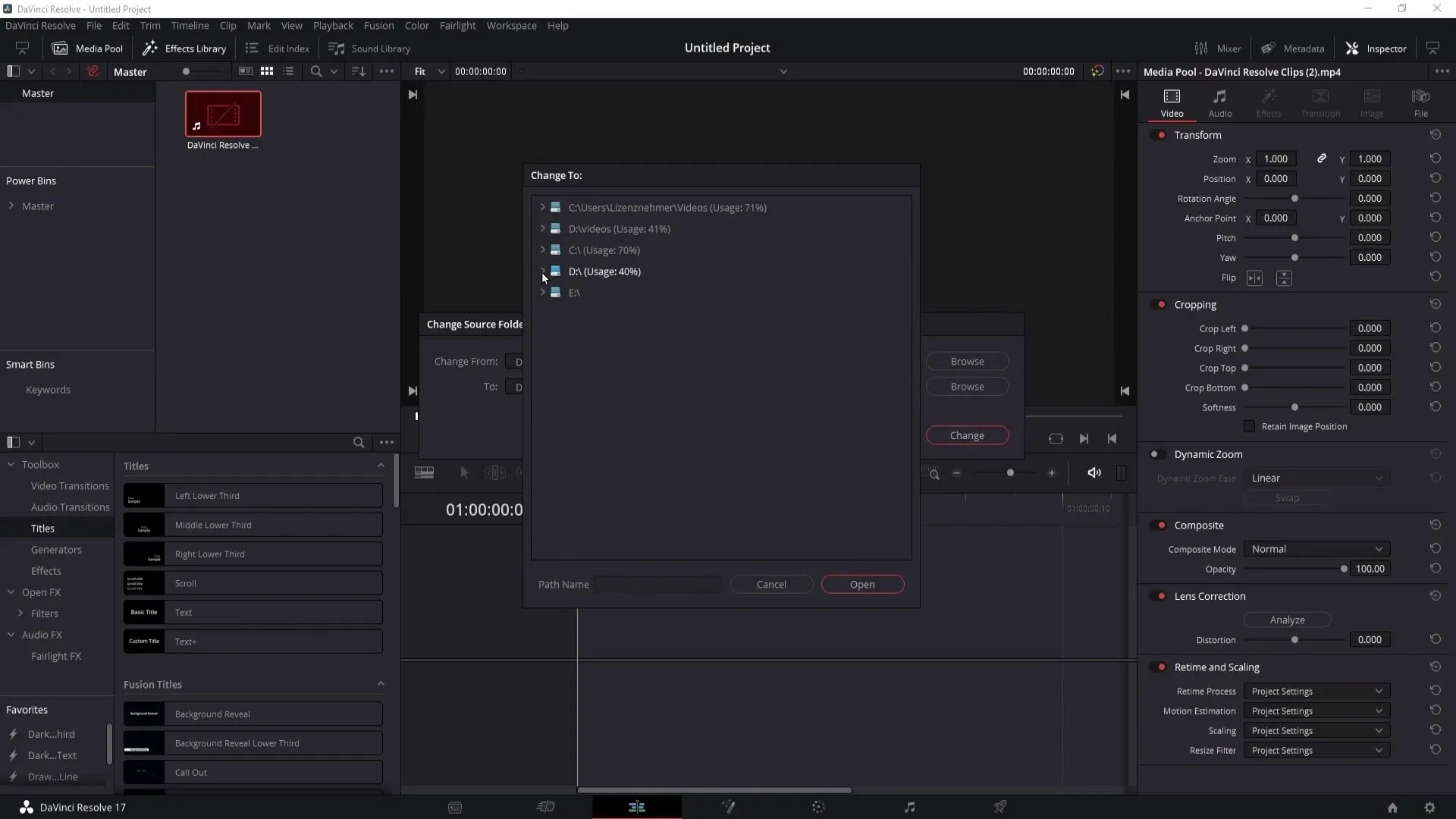
Una volta selezionata la nuova cartella, clicca su "Apri". DaVinci Resolve aggiornerà quindi il percorso al file e il messaggio di errore dovrebbe scomparire.
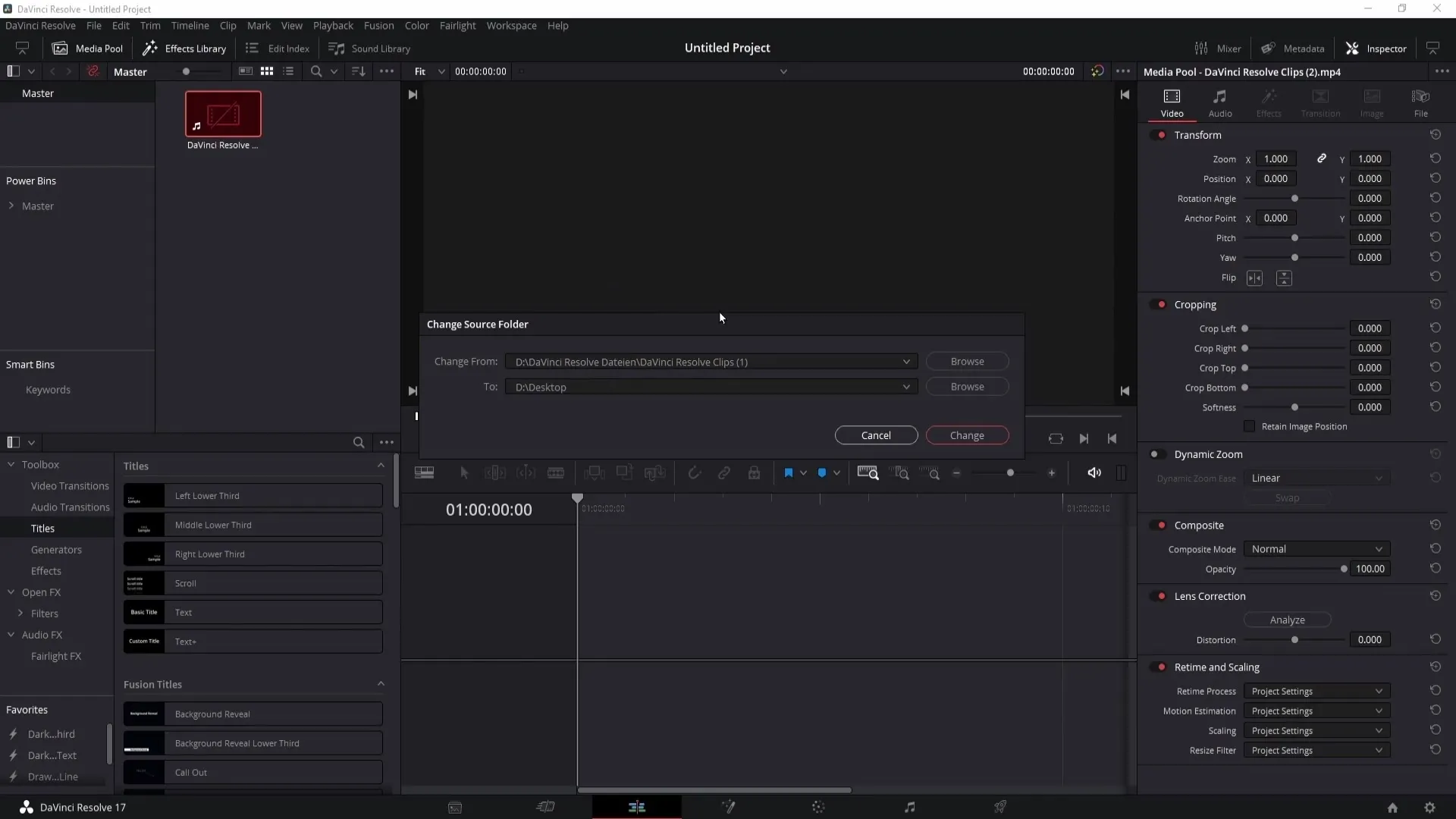
Clip rinominato
Se il problema si verifica perché hai rinominato il clip, devi anche fare clic destro sul clip interessato e selezionare "Sostituisci clip selezionato".
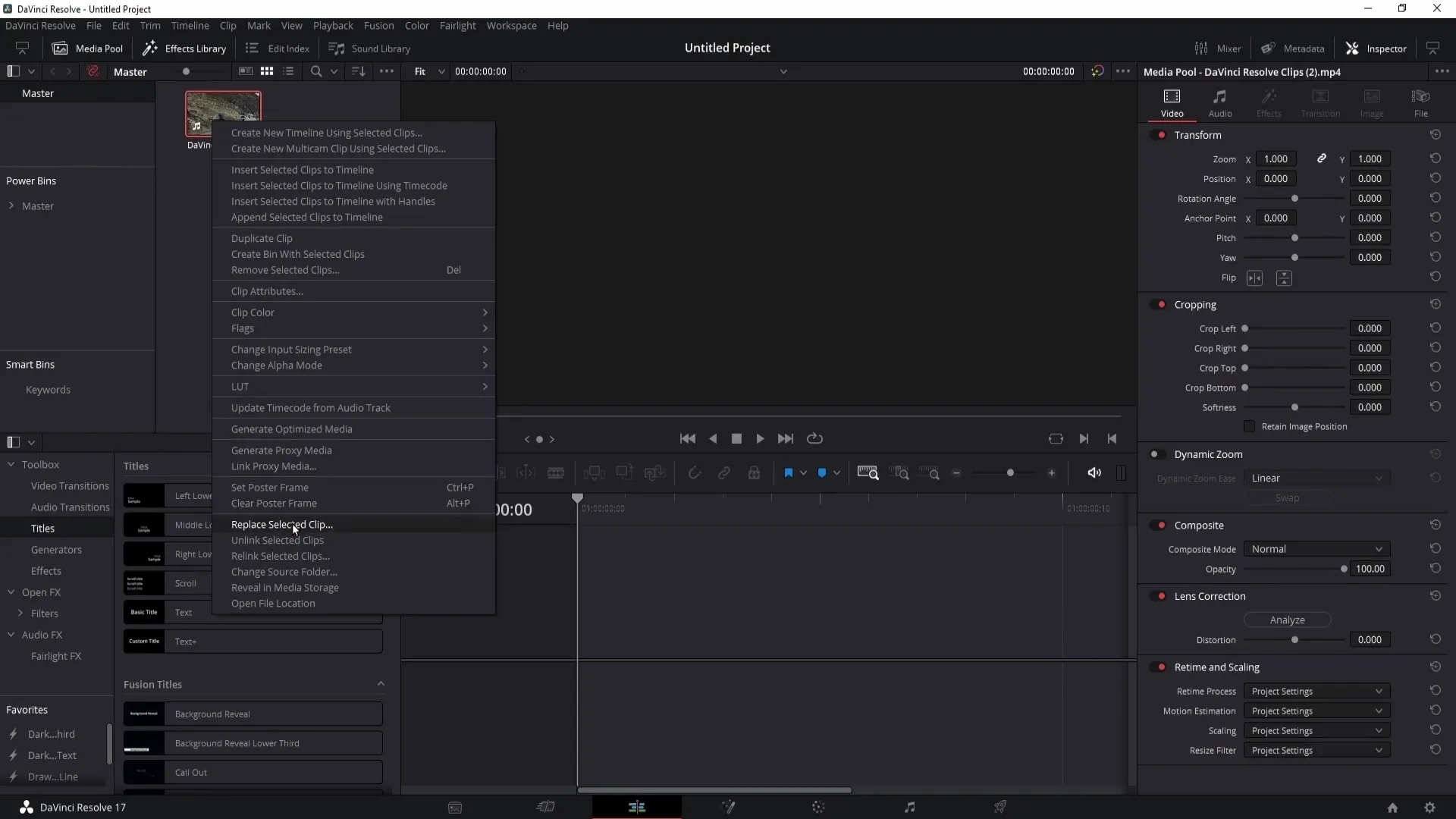
Successivamente, seleziona il clip che hai rinominato e sceglilo. Questo ristabilirà il collegamento al clip.
Clip eliminato
Se hai eliminato il clip, la situazione diventa purtroppo più complicata. Se hai svuotato il cestino, sarà difficile o impossibile ripristinare il file. Se non l'hai fatto, puoi cercarlo facendo doppio clic sul cestino.
Dopo aver trovato il clip, fai clic destro su di esso e scegli "Ripristina". In questo modo il clip dovrebbe riapparire nel Mediapool.
Evitare problemi futuri
Per evitare il messaggio di errore "Media Offline" in futuro, ci sono alcuni consigli importanti. In primo luogo, assicurati di rinominare i tuoi file prima di importarli in DaVinci Resolve.
In secondo luogo, sarebbe consigliabile mantenere tutti i file in una cartella designata, senza spostarli successivamente dopo l'importazione in programma.
Seguendo questi passaggi, puoi evitare molti dei tipici problemi con i media mancanti e rendere il tuo lavoro in DaVinci Resolve senza intoppi.
Riepilogo
In questa guida hai imparato cosa significa il messaggio di errore "Media Offline" su DaVinci Resolve e come risolverlo. Ora conosci i passaggi per ripristinare o riassegnare i clip e hai dei consigli per evitare tali problemi in futuro. Con queste conoscenze, puoi continuare il tuo progetto di montaggio senza interruzioni.
Domande frequenti
Cosa significa il messaggio di errore "Media Offline" in DaVinci Resolve?Il messaggio di errore indica che DaVinci Resolve non può accedere a un file specifico.
Come posso risolvere il problema se una clip è stata spostata?Puoi fare clic con il tasto destro sulla clip e selezionare "Cambia cartella di origine" per determinare la nuova posizione.
Cosa succede se ho rinominato la clip?In questo caso, puoi fare clic con il tasto destro sulla clip e selezionare "Sostituisci clip selezionata" per ricollegare il file.
Cosa posso fare se ho eliminato la clip?Se la clip è nel cestino, cerca lì e ripristinala. Se hai svuotato il cestino, la clip non sarà più disponibile.
Come posso evitare problemi futuri?Rinomina i tuoi file prima di importarli e non li spostare dopo averli importati in DaVinci Resolve.


